Crear relaciones varios a varios de tablas en Microsoft Dataverse con el portal de Power Apps
El portal de Power Apps proporciona una forma de crear y editar relaciones varios a varios entre tablas para Dataverse.
El portal permite configurar las opciones más comunes, pero algunas opciones solo se pueden configurar usando el explorador de soluciones. Más información:
- Crear relaciones N:N (varios a varios) entre tablas
- Crear relaciones entre tablas N:N (varios a varios) en Dataverse mediante el explorador de soluciones
Ver relaciones entre tablas de varios a varios
- En el portal de Power Apps, seleccione el modo de diseño Controlado por modelos o Lienzo.
- Seleccione Tablas y seleccione la tabla que tiene las relaciones que desea ver. Si el elemento no se encuentra en el panel lateral, seleccione …Más y, a continuación, el elemento que desee.
- Con el área Relaciones seleccionada, seleccione las vistas siguientes:
| Ver | Descripción |
|---|---|
| Todo | Muestra todas las relaciones para la tabla |
| Personalizada | Muestra solo relaciones personalizadas para la tabla |
| Predeterminado | Muestra solo relaciones estándar para la tabla |
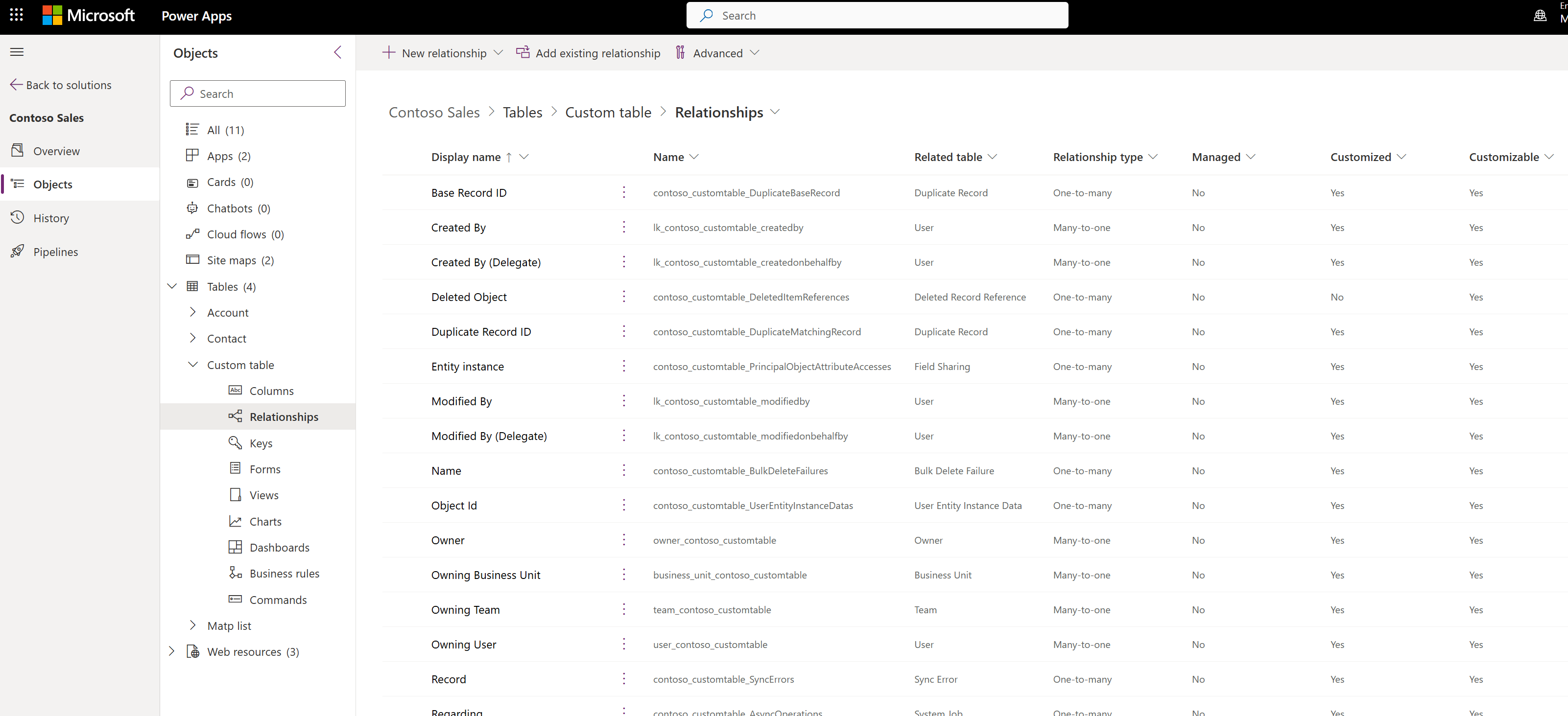
Las relaciones de varios a varios tendrán un Tipo de relación de Varios a varios.
Nota
La tabla que ve puede no tener ninguna relación de Varios a varios.
Crear relaciones
Mientras ve relaciones entre tablas, en la barra de comandos, seleccione Agregar relación y elija Varios a varios.
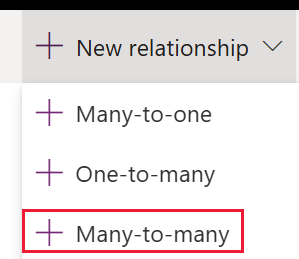
En el panel Varios a varios, elija la tabla que desea relacionar con la tabla actual.
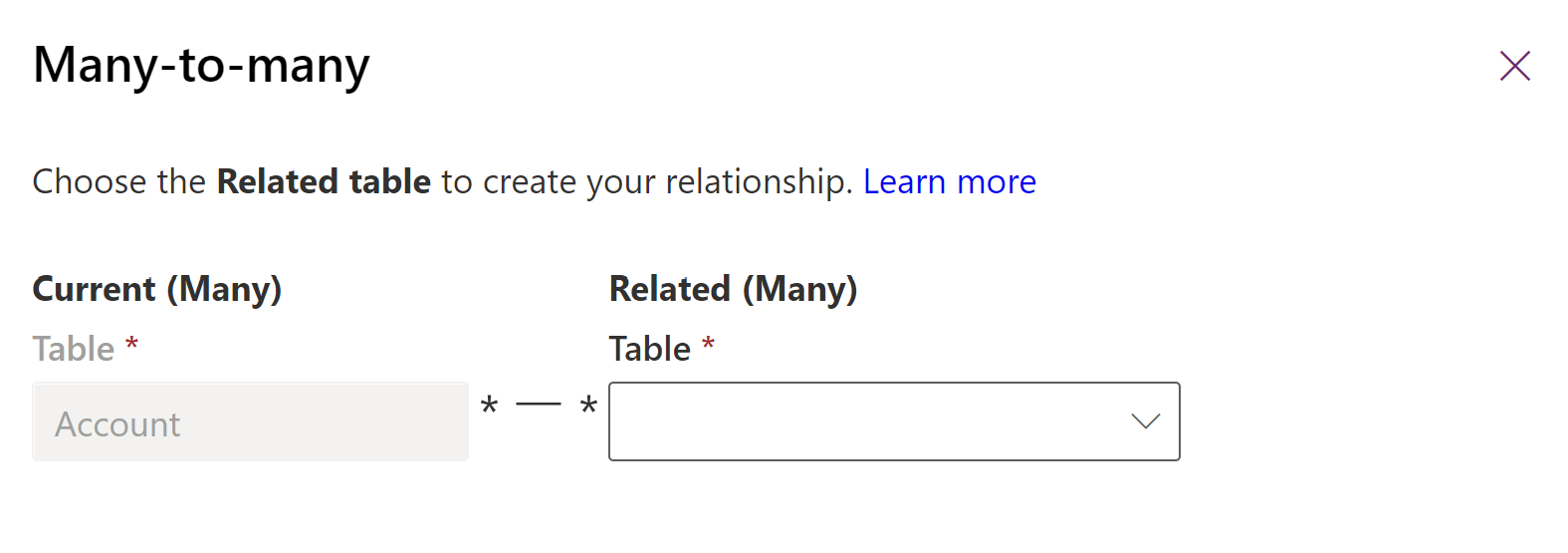
Seleccione Mas opciones para ver los campos Nombre de la relación y Nombre de tabla de relación.
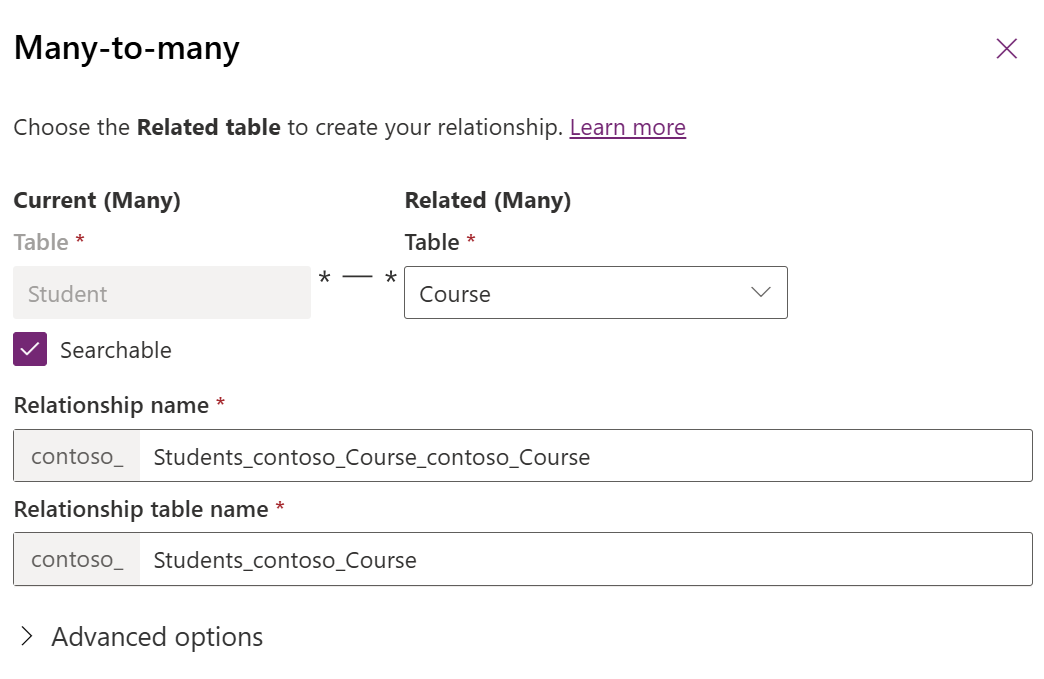
Los valores de estas columnas se generan en función de las tablas elegidas.
Nota
Si crea más de una relación de Varios a varios con las mismas dos tablas, tendrá que editar las columnas Nombre de la relación y Nombre de tabla de relación generados de modo que sean únicos.
Seleccione Aceptar para cerrar el panel Varios a varios. Se creará la relación al guardar los cambios en la tabla.
Una vez guardado, no hay nada que se pueda cambiar usando el el portal de Power Apps. Para editar las propiedades de la relación para aplicaciones basadas en modelos, utilice el explorador de soluciones.
Crear una relación de varios a varios con la misma tabla (relación autorreferencial)
Puede haber ocasiones en las que necesite crear una relación de varios a varios que haga referencia a la misma tabla. Por ejemplo, los registros de cuenta pueden tener varios registros de cuenta primaria. Sin embargo, si la relación autorreferencial no tiene etiquetas personalizadas configuradas, distinguir los dos tipos de registro relacionados que aparecen en la aplicación no será evidente para los usuarios. Esto se debe a que los registros relacionados aparecen dos veces en la aplicación con el mismo nombre de tabla. Para crear una relación autorreferencial, utilice etiquetas personalizadas.
Crear una nueva tabla personalizada. En este ejemplo, la tabla se denomina Tabla personalizada.
Abra el explorador de soluciones clásico, abra la tabla personalizada y, en la sección N:N Relaciones, cree una nueva relación de varios a varios.
Complete la definición de relación de la siguiente manera. Asegúrese de agregar etiquetas personalizadas a la relación actual y a la de la otra tabla:
Sección de tabla actual
- Opción de visualización: Usar etiqueta personalizada
- Etiqueta personalizada: relación de tabla personalizada principal
Sección Otra tabla
- Nombre de entidad: Tabla personalizada
- Opción de visualización: Usar etiqueta personalizada
- Etiqueta personalizada: configuración de relaciones de tabla
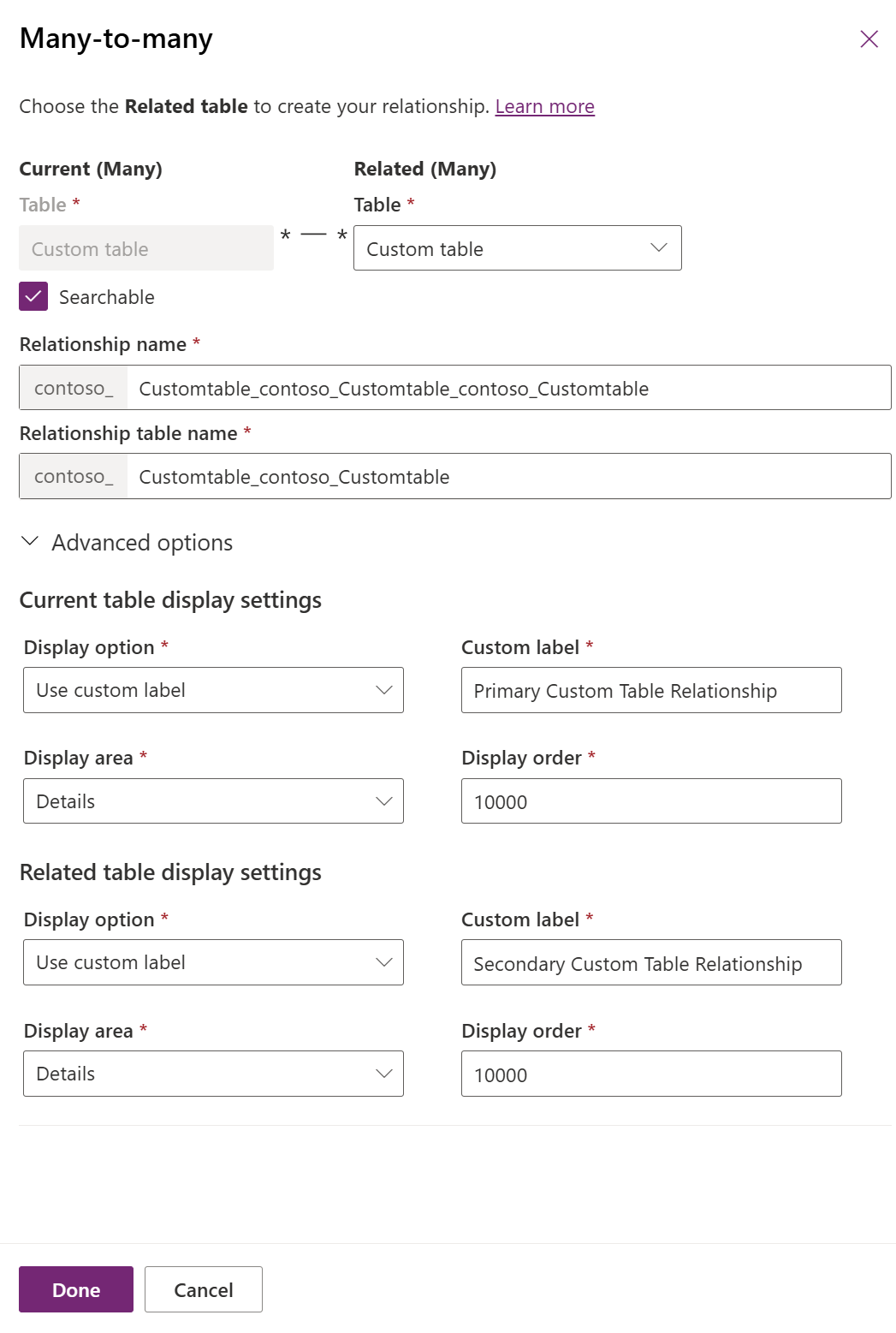
Guarde la relación y, a continuación, publique la personalización.
Dado que los tipos de registro relacionados usan las etiquetas personalizadas definidas para la relación autorreferencial en lugar del nombre de tabla, los usuarios que ejecutan la aplicación pueden distinguir entre los dos tipos de registro relacionados que existen.
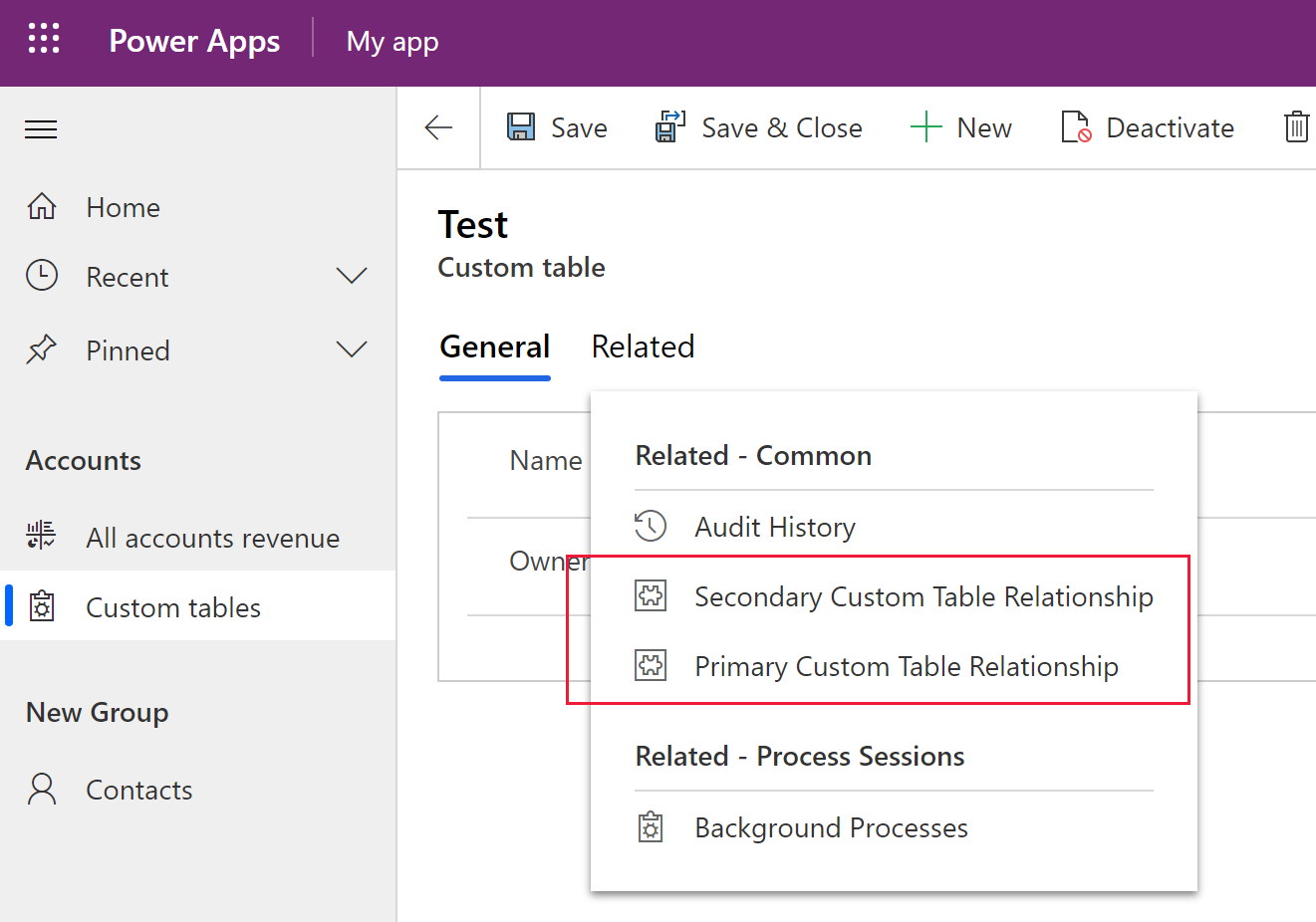
Eliminar relaciones
Mientras ve relaciones entre tablas, seleccione la relación que desea eliminar.
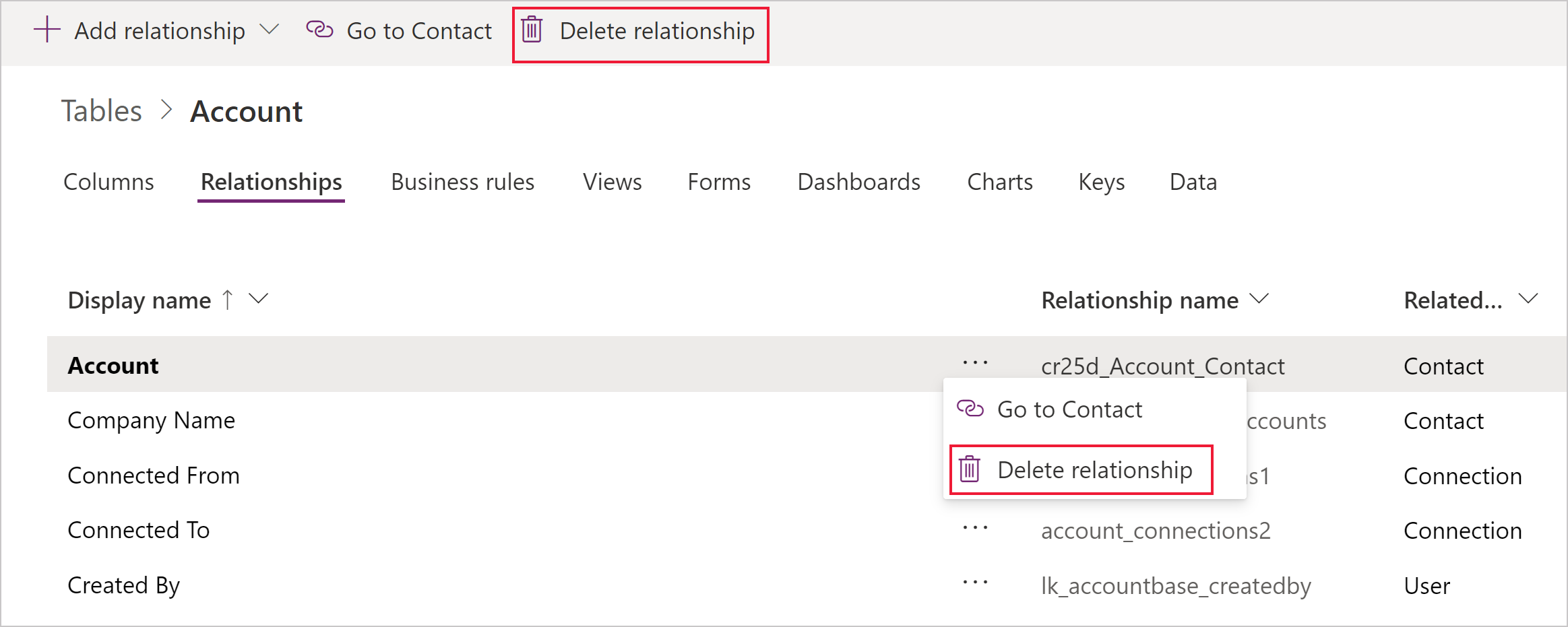
Puede usar el comando Eliminar relación de la barra de comandos o del menú del contexto contextual de la fila al seleccionar los puntos suspensivos (...).
Al eliminar la relación de varios a varios se eliminará la tabla de relación creada. Se perderán todas las tablas de conexión de datos que usen la relación.
Consultar también
Crear relaciones N:N (varios a varios) entre tablas
Crear relaciones entre tablas N:N (varios a varios) en Dataverse mediante el explorador de soluciones
Nota
¿Puede indicarnos sus preferencias de idioma de documentación? Realice una breve encuesta. (tenga en cuenta que esta encuesta está en inglés)
La encuesta durará unos siete minutos. No se recopilan datos personales (declaración de privacidad).